- Del 1. Slik roterer du et bilde på iPhone Photos App
- Del 2. Slik roterer du et bilde på iPhone med FoneLab Video Converter Ultimate
- Del 3. Slik roterer du et bilde på iPhone gjennom en tredjepartsapp
- Del 4. Slik roterer du et bilde på iPhone Online
- Del 5. Vanlige spørsmål om hvordan du roterer et bilde på iPhone
- Konverter AVCHD til MP4
- Konverter MP4 til WAV
- Konverter MP4 til WebM
- Konverter MPG til MP4
- Konverter SWF til MP4
- Konverter MP4 til OGG
- Konverter VOB til MP4
- Konverter M3U8 til MP4
- Konverter MP4 til MPEG
- Legge inn undertekster i MP4
- MP4 splittere
- Fjern lyd fra MP4
- Konverter 3GP-videoer til MP4
- Rediger MP4-filer
- Konverter AVI til MP4
- Konverter MOD til MP4
- Konverter MP4 til MKV
- Konverter WMA til MP4
- Konverter MP4 til WMV
Slik roterer du bilde på iPhone med de 4 beste strategiene
 Postet av Lisa Ou / 08. januar 2024 16:00
Postet av Lisa Ou / 08. januar 2024 16:00Har bildet ditt feil retning? I så fall, la denne artikkelen instruere deg om hvordan du roterer et bilde på iPhone. Du har kanskje lagt merke til at når et bilde ikke er riktig justert, påvirker det hele den visuelle appellen til bildet. Dermed kan selv en enkel feil ødelegge skjønnheten til arbeidet eller fotografiet ditt. Det skjer ofte på grunn av en enhets autorotasjonsinnstillinger, hvor iPhone automatisk oppdager skjermretningen når et bilde tas. Problemet er at noen ganger ikke enheten din tolker dette riktig, og får retningen feil.
På den annen side finnes det også andre grunner for å rotere et iPhone-bilde. Du planlegger for eksempel å legge ut bildet på en sosial medieplattform, men det får bildene til å se bedre ut i en bestemt orientering. Eller du har kanskje bare din preferanse for fotoorientering. Kanskje det har noe med kreativiteten din å gjøre, og en spesifikk justering er mer tiltalende i dine øyne. Uansett, her er strategiene du behandler for å rotere iPhone-bildene til ønsket orientering. Nok informasjon og instruksjoner er oppført nedenfor til å hjelpe deg.
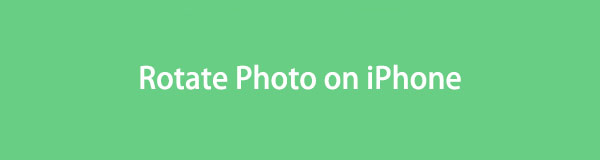
Video Converter Ultimate er den beste video- og lydkonverteringsprogramvaren som kan konvertere MPG / MPEG til MP4 med rask hastighet og høy lyd / lydkvalitet.
- Konverter video / lyd som MPG, MP4, MOV, AVI, FLV, MP3, etc.
- Støtt 1080p / 720p HD og 4K UHD videokonvertering.
- Kraftige redigeringsfunksjoner som Trim, Crop, Rotate, Effects, Enhance, 3D og mer.

Guide List
- Del 1. Slik roterer du et bilde på iPhone Photos App
- Del 2. Slik roterer du et bilde på iPhone med FoneLab Video Converter Ultimate
- Del 3. Slik roterer du et bilde på iPhone gjennom en tredjepartsapp
- Del 4. Slik roterer du et bilde på iPhone Online
- Del 5. Vanlige spørsmål om hvordan du roterer et bilde på iPhone
Del 1. Slik roterer du et bilde på iPhone Photos App
Bilder-appen er hovedplasseringen for bildefilene på en iPhone. Samtidig er det også her du finner enhetens innebygde bilderedigeringsfunksjoner. Dermed kan du ved å navigere i appen rotere bildene du ønsker. I mellomtiden er det ikke nødvendig å installere andre redigeringsapper fordi, som nevnt, er alt du trenger allerede forberedt selv før du kjøper iPhone, noe som gjør denne metoden til den mest praktiske.
Husk de smertefrie instruksjonene under for å rotere bildet på iPhone Photos-appen:
Trinn 1Se bildet du ønsker å rotere på Bilder app, og trykk deretter på Rediger når den vises på fullskjerm. På redigeringsskjermen velger du bokssymbol med roterende piler rundt for å få tilgang til rotasjonsfunksjonen.
Trinn 2En bue med grader vil bli sett under forhåndsvisningen av bildet. Juster den til du får ønsket fotoorientering. Velg når du er fornøyd Ferdig for å lagre det nylig redigerte bildet.
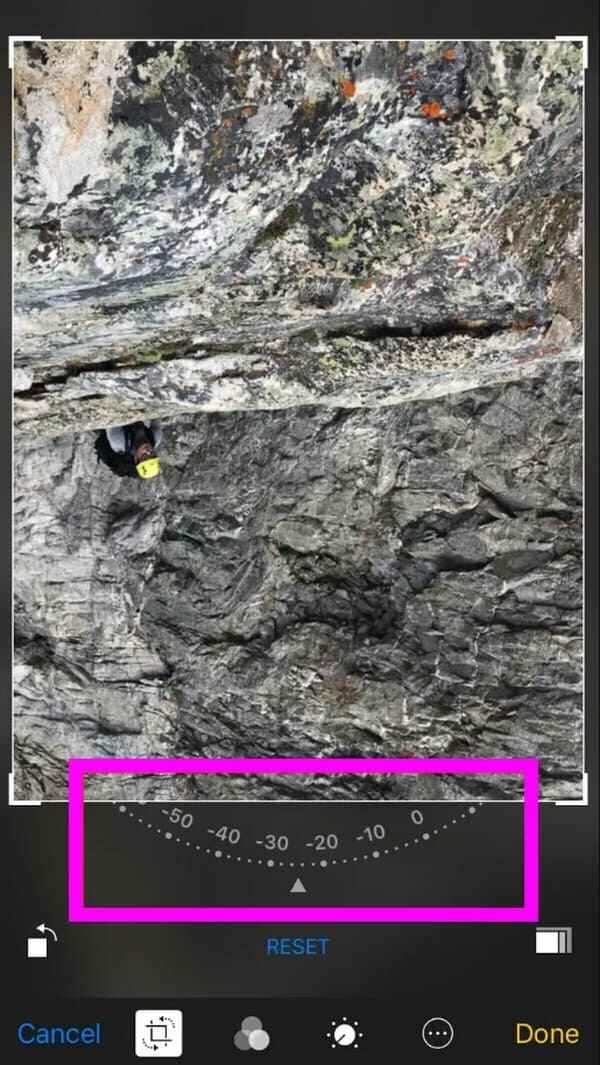
Merk at den innebygde funksjonen i Bilder-appen er begrenset til grunnleggende redigering. Derfor vil det ikke være så mange fordeler som de andre løsningene som er oppført i de neste delene.
Del 2. Slik roterer du et bilde på iPhone med FoneLab Video Converter Ultimate
FoneLab Video Converter Ultimate er en pålitelig editor for ulike mediefiler, for eksempel bilder, lyd og videoer. Dermed vil du finne funksjonene du trenger for å rotere bilder når du utforsker programmets grensesnitt. Det krever installasjon på datamaskinen din, men ikke bekymre deg. Den vil bare oppta noen få lagringsplass, så forvent at nedlastingen, installasjonen og oppsettet av filen går raskt og smidig. Tross alt er grensesnittet enkelt, og hindrer deg i å gå deg vill.
Video Converter Ultimate er den beste video- og lydkonverteringsprogramvaren som kan konvertere MPG / MPEG til MP4 med rask hastighet og høy lyd / lydkvalitet.
- Konverter video / lyd som MPG, MP4, MOV, AVI, FLV, MP3, etc.
- Støtt 1080p / 720p HD og 4K UHD videokonvertering.
- Kraftige redigeringsfunksjoner som Trim, Crop, Rotate, Effects, Enhance, 3D og mer.
I mellomtiden tilbyr FoneLab Video Converter Ultimate også andre funksjoner til fordel for enhetens behov. Hvis du har lagt merke til navnet, kan dette programmet gjøre videofiler til nesten alle formater. Bortsett fra det støtter den også bildekonvertering; dermed kan du gjør bildene dine til JPG, PNG, WEBP, TIFF og flere formater. Denne funksjonen er i verktøykassen, der alle de andre videoredigeringsfunksjonene er plassert, slik at du også kan bruke dem.
Bestem trinnene nedenfor som et eksempel på hvordan du kan rotere bilder på iPhone med FoneLab Video Converter Ultimate:
Trinn 1Sikre FoneLab Video Converter Ultimate-filen via Gratis nedlasting fanen på hovednettstedet, og installer deretter programmet med den. Det varer vanligvis mindre enn et minutt, så start verktøyet etterpå for å bruke redigeringsprogrammet på datamaskinen.
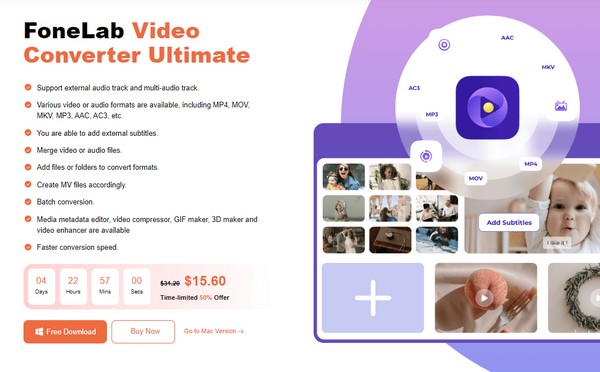
Trinn 2Fest en lynledning for overføre bildet fra iPhone til datamaskinen. Deretter, når programmet starter, fortsett til Collage og importer bildet du har tenkt å rotere ved å klikke på plussikonet. Når den er importert, høyreklikk og klikk Rediger.

Alternativt kan du også prøve FoneTrans for iOS på datamaskinen for å flytte iPhone-bildene til datamaskinen.
Trinn 3Du vil automatisk bli ledet til Roter og beskjær delen om følgende grensesnitt. Dermed administrere Rotasjon knappene under forhåndsvisningen for å oppnå ønsket retning. Når du er ferdig, klikker du OK, Etterfulgt av Eksport å bli ferdig.
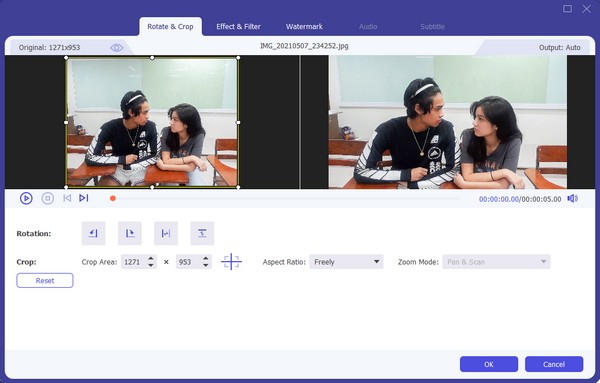
Video Converter Ultimate er den beste video- og lydkonverteringsprogramvaren som kan konvertere MPG / MPEG til MP4 med rask hastighet og høy lyd / lydkvalitet.
- Konverter video / lyd som MPG, MP4, MOV, AVI, FLV, MP3, etc.
- Støtt 1080p / 720p HD og 4K UHD videokonvertering.
- Kraftige redigeringsfunksjoner som Trim, Crop, Rotate, Effects, Enhance, 3D og mer.
Del 3. Slik roterer du et bilde på iPhone gjennom en tredjepartsapp
App Store tilbyr millioner av apper som kan være til nytte for din iPhone og andre Apple-enheter. Blant dem er fotoredigeringsappene som støtter fotorotasjon, som Photos Rotator-appen. Den er pålitelig for å rotere bildene dine til riktig eller ønsket orientering. Som de tidligere strategiene er bruken av denne appen også problemfri, siden den har få krav. Alt du trenger å gjøre er å installere det og gi tillatelsene for at det skal kjøre effektivt. Naviger deretter funksjonen riktig gjennom retningene, og bildene dine vil rotere uanstrengt.
Emuler den håndterbare prosessen under for å mestre hvordan du roterer et bilde på en iPhone gjennom en tredjepartsapp:
Trinn 1Fortsett til App Store for å finne og installere Bilder Rotator app. Etterpå, gi den nødvendige tillatelsen til å kjøre redigeringsprogrammet på iPhone.
Trinn 2Når du er klar, kan du rotere ett eller flere bilder på det første grensesnittet, så importer dem deretter. Deretter roterer du bildene ved hjelp av venstre eller høyre pil på skjermen, og når du er ferdig, trykker du Lagre bilder å bli ferdig.
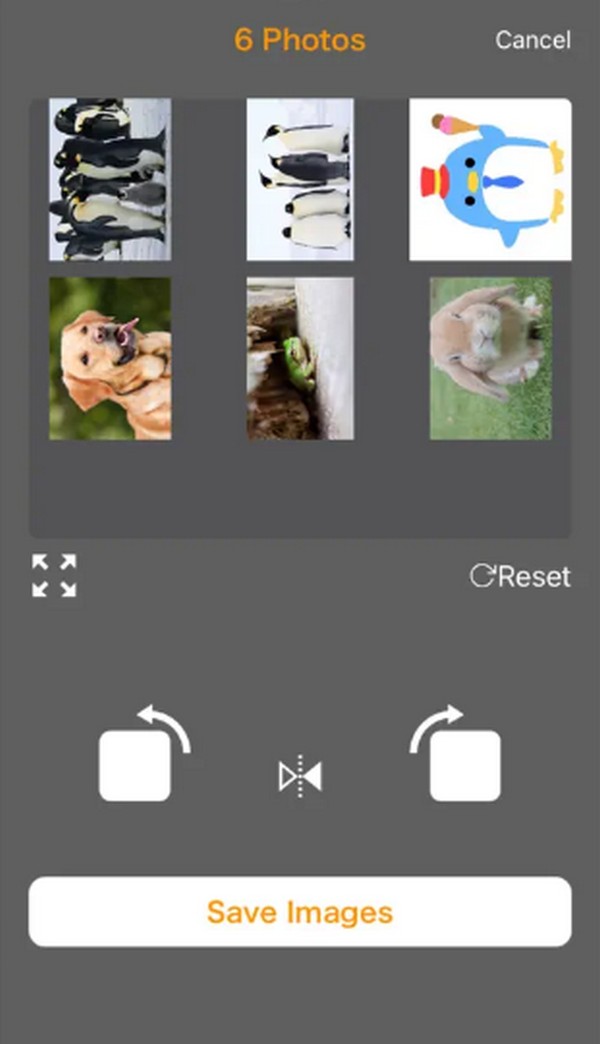
Som den første delen har denne appen også begrensede funksjoner. Den er spesialisert utelukkende for rotering av bilder med svært få tilleggsfunksjoner. Så hvis du har mer redigeringsagenda etter bilderotasjonen, foreslår vi å bruke de andre fotoredigeringsteknikkene i dette innlegget i stedet.
Video Converter Ultimate er den beste video- og lydkonverteringsprogramvaren som kan konvertere MPG / MPEG til MP4 med rask hastighet og høy lyd / lydkvalitet.
- Konverter video / lyd som MPG, MP4, MOV, AVI, FLV, MP3, etc.
- Støtt 1080p / 720p HD og 4K UHD videokonvertering.
- Kraftige redigeringsfunksjoner som Trim, Crop, Rotate, Effects, Enhance, 3D og mer.
Del 4. Slik roterer du et bilde på iPhone Online
Prøv å redigere programmer på nettet hvis du har en rask eller stabil internettforbindelse. På denne måten trenger du ikke å installere noe, men prosessen vil fortsatt være praktisk. Bruk for eksempel Kapwing Photo Rotator, som kan navigeres i iPhone-nettleseren din. Den er tilgjengelig på nettet, og mange brukere har funnet den smidig og effektiv.
Speil den enkle prosedyren nedenfor for iPhone-rotering av bilde på nettet:
Trinn 1Få tilgang til Kapwing Photo Rotator online, og velg deretter Velg et bilde fanen på hovedsiden. Last deretter opp bildet du ønsker å rotere.
Trinn 2Deretter bruker du roteringsalternativene for å korrigere bilderetningen. Når du er ferdig, trykk Eksport for å lagre endringene du har gjort.
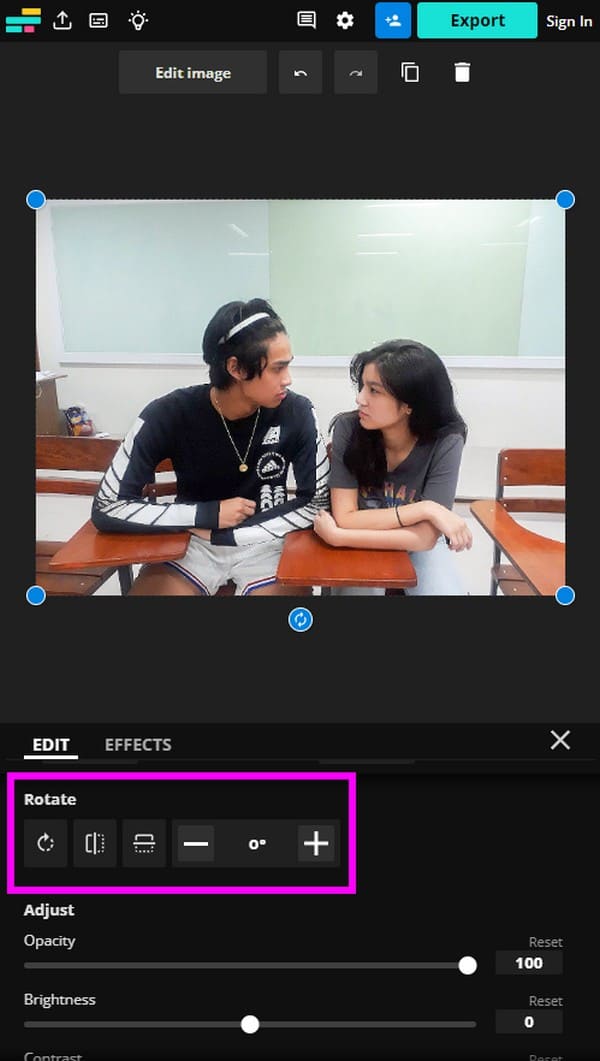
Som nevnt vil det ikke være noen problemer hvis internett er raskt eller stabilt. Men hvis ikke, kan det bare ødelegge bildet du vil laste opp på grunn av prosessavbrudd på grunn av dårlig tilkobling.
Del 5. Vanlige spørsmål om hvordan du roterer et bilde på iPhone
1. Hvordan snur jeg et bilde på iPhone?
De fleste fotorotasjonsmetodene ovenfor kommer med en vippefunksjon. Bruk dem derfor til bildet du ønsker å snu. For eksempel på FoneLab Video Converter Ultimate programmets Rotate & Crop-grensesnitt, er de to siste knappene på linje med Rotation-kategorien designet for å snu bilder.
2. Hvorfor kan ikke iPhone-bildene mine rotere når de ser på dem?
Det kan være fordi Portrait Orientation-låsen er aktivert. For å rotere bildene du ser i liggende eller hvilken som helst retning du liker, deaktiver denne funksjonen i kontrollsenteret.
Det er alt du må finne ut for å rotere iPhone-bildene dine jevnt og vellykket. Når du er ferdig, besøk FoneLab Video Converter Ultimate nettsted for mer informasjon.
Video Converter Ultimate er den beste video- og lydkonverteringsprogramvaren som kan konvertere MPG / MPEG til MP4 med rask hastighet og høy lyd / lydkvalitet.
- Konverter video / lyd som MPG, MP4, MOV, AVI, FLV, MP3, etc.
- Støtt 1080p / 720p HD og 4K UHD videokonvertering.
- Kraftige redigeringsfunksjoner som Trim, Crop, Rotate, Effects, Enhance, 3D og mer.
